Istovremeno pretvoriti više videozapisa u različite formate na Mac računalu
Video pretvarači su neke od najkorisnijih (i smiješno uobičajenih) vrsta aplikacija koje možete pronaći. Začudo, ne prestaju dolaziti, i Master Converter Master je još jedan video pretvarač za Mac koji je besplatan, podržava pretvorbu u više formata i može pretvoriti datoteke u serijama. Aplikacija vam omogućuje odabir formata za svaku datoteku koju dodate prije početka pretvorbe. Video Converter Master otvara izlaznu datoteku nakon dovršetka postupka, ali aplikacija ima dodatnu mogućnost uspavljivanja vašeg sustava ili isključivanja nakon pretvorbe. Budući da pretvaranje velikih videozapisa može trajati značajno vremena, možda biste ga ostavili za na kraju dana, i to bi moglo biti vrlo prikladno da aplikacija isključi kada vaš sustav gotov. Video Converter Master također dolazi s uređajem za reprodukciju koji će reproducirati sve podržane formate, ali je oglas podržan. Omogućuje vam i snimanje videozapisa tijekom reprodukcije. Više nakon prekida.
Sučelje programa Master Converter Master podržava povlačenje i spuštanje i možete dodavati datoteke na lijevu ploču tako da ih tamo bacate. Aplikacija će otkriti u kojem se formatu videozapisa nalazi, a pored nje će se pojaviti ikona koja pokazuje za koji je uređaj kompatibilan. Odaberite datoteku i kliknite gumb za reprodukciju u pregledniku s desne strane da biste pokrenuli reprodukciju. U istom uređaju za reprodukciju datoteka nalazi se mali gumb kamere koji snima fotografije nakon što ga kliknete.
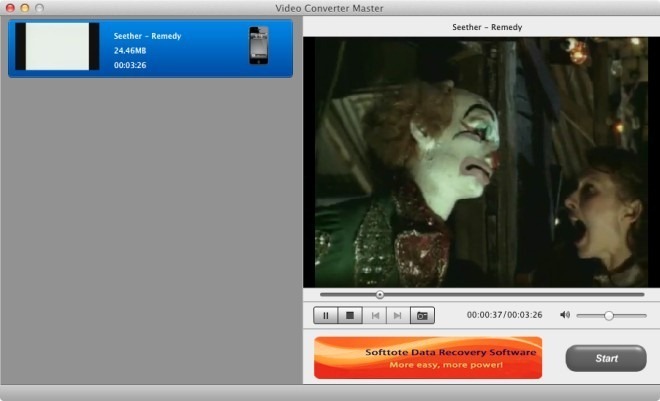
Da biste odabrali format pretvorbe, kliknite ikonu uređaja pored videozapisa, a iz dijaloškog okvira koji se otvorio odaberite u koji format želite pretvoriti video. Dodajte koliko god želite videozapisa i za svaki odaberite drugi format. Kliknite gumb Početak gumb neposredno ispod kontrole glasnoće na uređaju za reprodukciju, a započet će konverzija.

Da biste pokrenuli isključivanje sustava nakon što aplikacija završi s radom, kliknite gumb Nakon pretvorbe padajućeg izbornika koji se pojavljuje kada započnete pretvaranje videozapisa i odaberite Isključi računalo opcija. S druge strane, možete upravljati ovom opcijom iz postavki aplikacije. Da biste promijenili izlazno mjesto za Master Converter Master, posjetite Postavke a ispod odaberite drugu mapu Izlazna mapa. Da biste promijenili mjesto za spremanje snimaka videozapisa, ispod odaberite drugi direktorij Mapa sa snimkom.

Osim oglasa (koji su prilično neupadljivi), aplikacija je prilično dobra i podržava značajan broj platformi i uređaja. U našem testiranju brzina pretvorbe bila je prilično pristojna, ali to može varirati od veličine datoteke, brzine prijenosa i rezolucije.
Nabavite Master Converter Master iz Mac App Store-a
traži
Najnoviji Postovi
Na Mac računalu prikažite nevidljive datoteke, promijenite dozvole i vidljivost datoteka
Za razliku od Windows Explorera, u Mac OS X Finderu ne možete vidje...
Kako formatirati USB ili vanjski HDD tako da djeluje i na Windows i OS X
Windows i OS X dva su vrlo različita operativna sustava. Svaka osob...
Provjerite je li vaše računalo kompatibilno s Oculus Riftom
Oculus Rift jedna je od najperspektivnijih VR slušalica za ulazak n...



